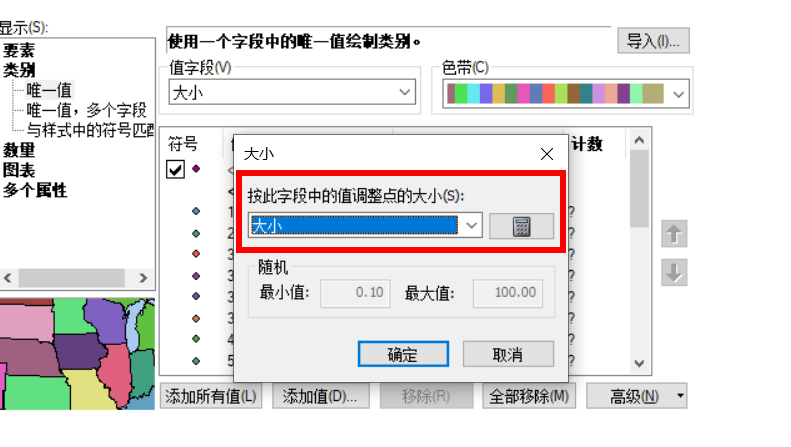GIS符号表达,
是我们在GIS使用过程中,
不可或缺的一项内容。
GIS的符号系统,
相当于图纸的语言,
通过分类、分级等多种方式,
传递出我们需要表达的关键信息——
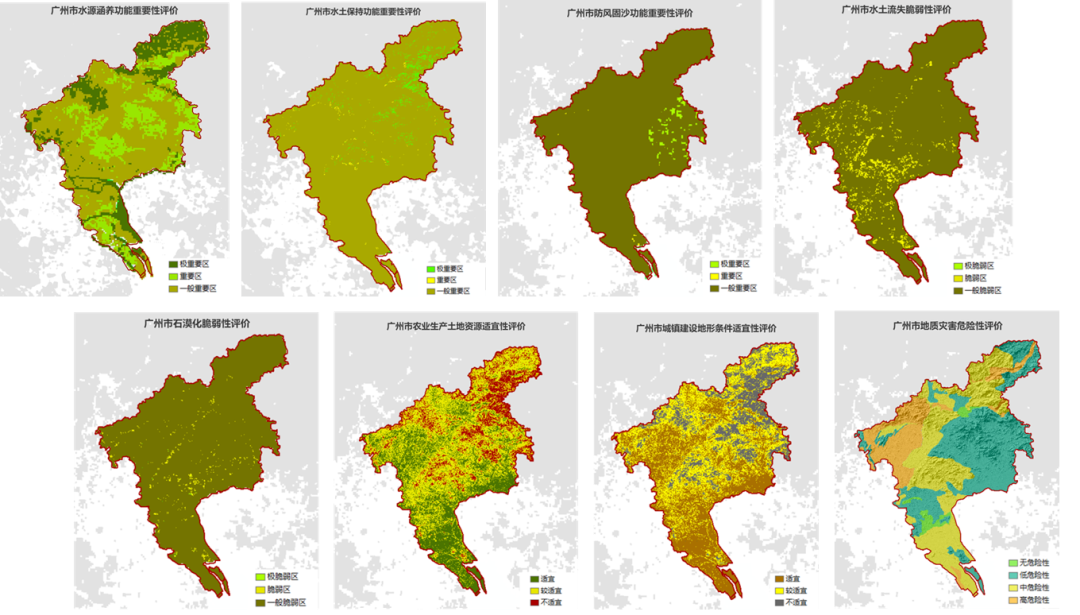
在我们使用GIS符号系统的时候,还有一些非常实用但却容易被忽视的小技巧,你看看掌握了没,例如——
如何保存做好的配色方案,下次直接用?
如何直接应用其他数据的符号表达?
为什么图纸比例变了,符号却没有跟着变化?
如何批量修改分类表达后的点符号的大小?
好不容易,配好了一个颜色,感觉还不错,但是下次再导入这个数据,却又变成了单一颜色,如何把配好色的数据保存起来,下次加载进来可以直接应用呢?
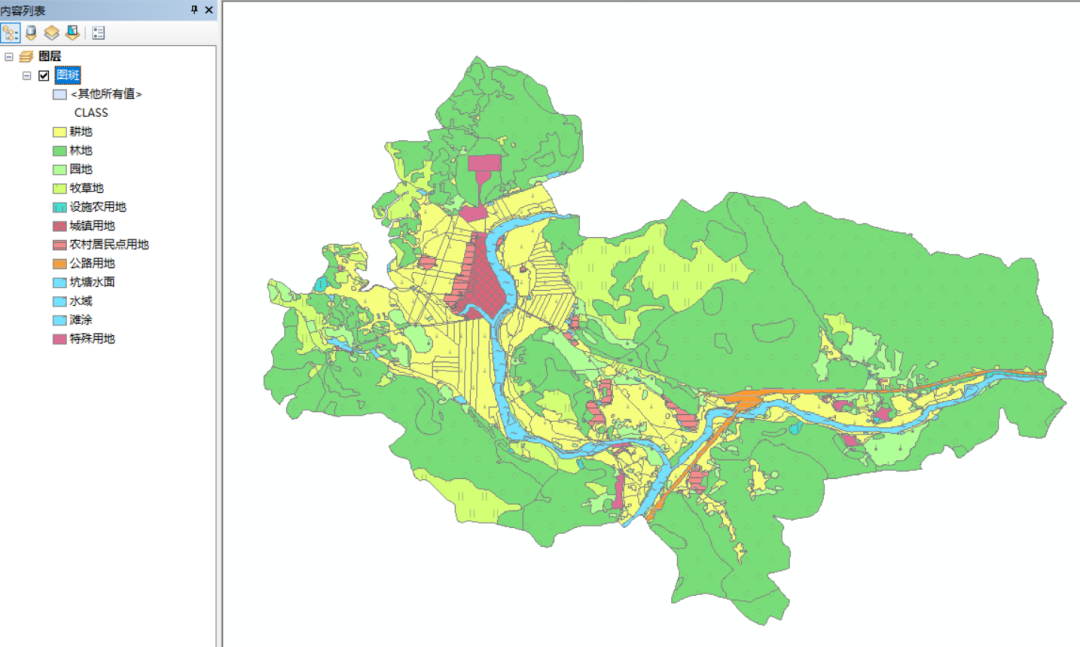
这个呢,说来也不难,有两种方法——
方法一,点击每个符号,打开符号属性的对话框,然后把每个符号另存为样式,这样下次你打开符号库的时候,就可以看见这个符号,然后直接选择啦。不过,这个方法在符号很多的时候略显麻烦,不太好使——

下面隆重推出第二种方法,简便快捷:直接右击调整好符号系统的数据,然后有个另存为图层文件,下次,直接把保存好的那个图层(.lyr格式的)添加进来就可以啦!

调好了一个地类图斑的符号系统,自我感觉挺好的,想让其他的数据也用这个数据的符号系统,例如这样——
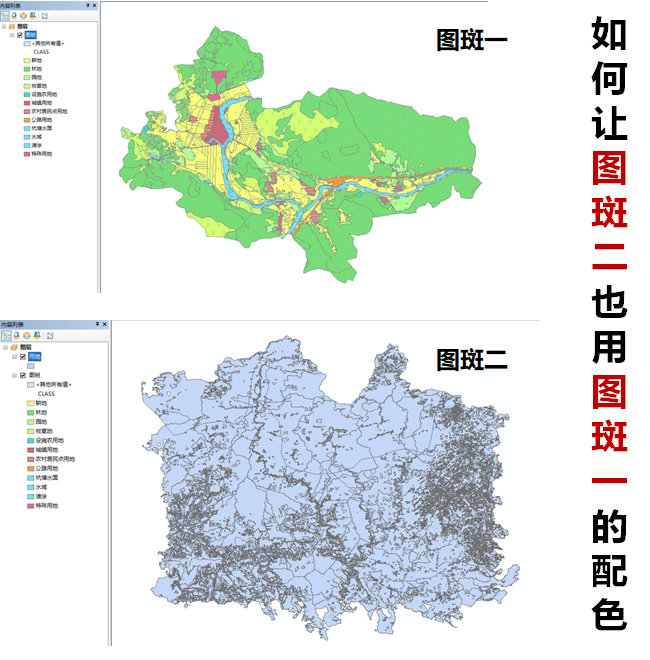
要实现这种效果,如果一个个地按照图斑一的符号去调整的话,显然不太行,那么,我们可以右击,打开图斑二的属性,然后在符号系统选项卡内,点击导入按钮,然后选择图斑一,选择对应的分类字段即可啦!(不过,前提是两个数据的分类字段最好一致!)
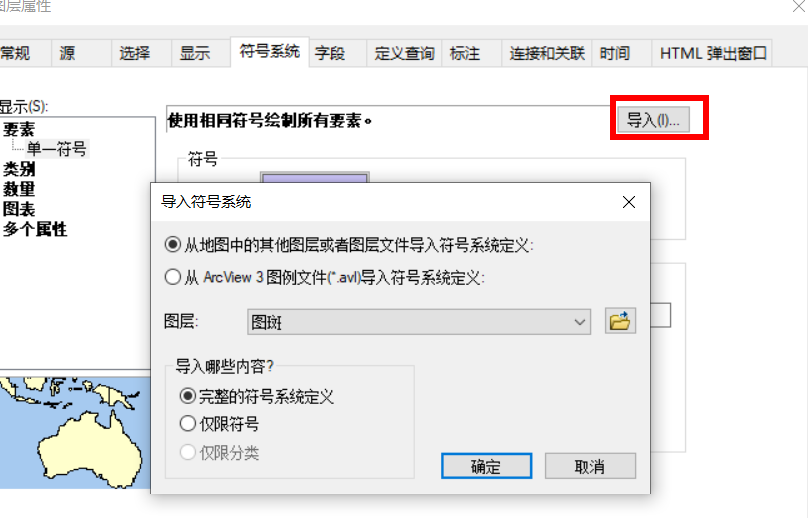
图纸比例变了,符号大小却没有随比例一起变化,这种现象,点符号和线符号最为明显,也就是说,在原来比例尺的情况下,符号调整好大小后,看上去是正常的,把比例尺调大后,符号的显示大小并没有改变,但是因为比例尺变大到了,所以符号看上去就变小了——

要避免这种情况,我们需要这样处理下,首先右击打开数据框的属性,注意,这里是数据框哦,在常规选项卡中勾选下这个,设定一个参考比例——
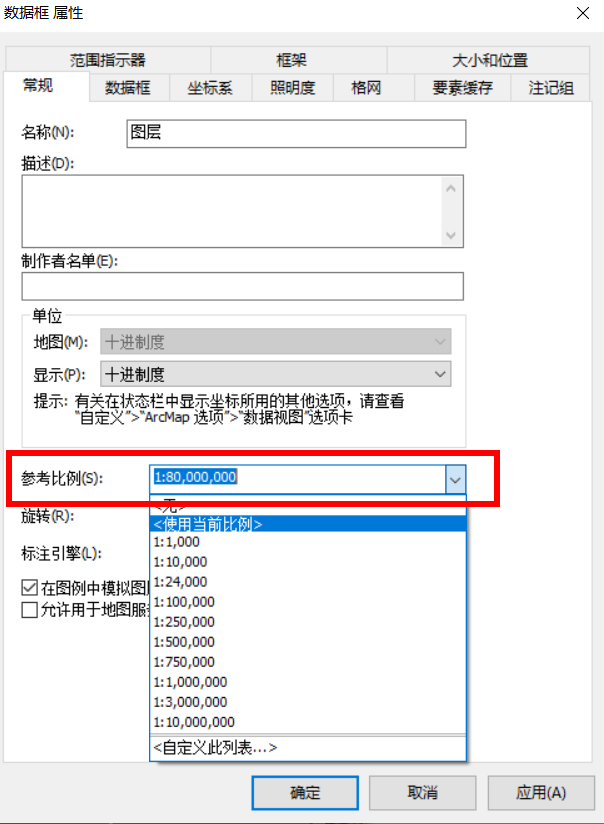
然后,打开数据的属性——显示,勾选下这个即可——

这样,符号大小会随着比例尺的变化而一起变化啦!
如何批量改变符号的大小?
这个问题,也是在点、线符号中最常见,也就是,将符号分类表达后,如何一次性的改变分好类的符号大小,例如——

想要改变这些点的大小,每次都一个个调的话,也太麻烦了!
这个当然也是有办法的,你需要在属性表的字段中添加一个表示大小的字段,输入一些值,这些值可以相同,也可以不同,看你自己的需要进行设置——

然后,打开数据的属性—符号系统—分类(或分级等其他选项),在高级这里选择“大小”,然后,输入属性表中表示大小的那个字段,或者点那个计算器符号,通过某个表达式来控制大小,这样,就可以批量修改啦!